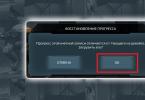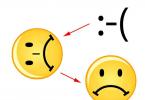Խնդիրը, երբ iPhone 5-ը, iPhone 6-ը, iPhone 5s-ը, iPhone 4-ը, iPhone 7-ը, iPhone 6s-ը, iPhone 4s-ը, iPhone SE-ն կամ մյուսը չեն միանում, բայց խնձորն ուղղակի վառվում է, կարելի է բաժանել երկու պատճառով՝ ապարատային և ծրագրային ապահովման ձախողում.
Սարքավորման խափանումները հաճախ տեղի են ունենում, երբ հեռախոսը ընկնում է: Իհարկե, դուք չեք կարող անել առանց ծառայության, քանի դեռ ձեզ հարմար չէ վոլտմետրը, զոդման երկաթը և չեք հասկանում սմարթֆոնների ներսը:
Մնացած դեպքերում ստիպված կլինեք կապ հաստատել հեռախոսի վերանորոգման սպասարկման կետի հետ, բայց շտապեք, քանի որ հաճախ դա անսարքություն է, որն ինքնուրույն կլուծվի:
Նրանք, ովքեր շտապում են, կարող են հատուկ ծրագրով փորձել շտկել իրենց iPhone 5s, iPhone 5, iPhone 4s, iPhone 6, iPhone 7, iPhone 4, iPhone 6s և այլն։
Ծրագիր՝ iPhone-ը միացնելու դեպքում, եթե այն չի միանում
Երբ այն միացնում եք կամ լիցքավորելիս խնձորը վառվում է և մարում, բայց հեռախոսն ինքնին չի միանում, կարող եք փորձել այն սկսել «Tenorshare ReiBoot» ծրագրով, որը ներբեռնեք։

Եթե դուք չեք կարող միացնել այն (դա կատարվում է մեկ սեղմումով), ապա կարող եք փորձել շտկել սխալները. ծրագիրը տալիս է բազմաթիվ լուծումներ:
ԾԱՆՈԹՈՒԹՅՈՒՆ. ծրագիրը կմիացնի սմարթֆոնը, նույնիսկ եթե միացման կոճակը վնասված է:
Պատճառները, թե ինչու iPhone-ը չի միանում, թեև խնձորը վառվում է

Ամենատարածված պատճառները ներառում են՝ «Միացնել» կոճակի վնասում, սնուցման կարգավորիչի կամ այլ տարրի այրված վնաս կամ մարտկոցի պակաս:
Խնդիրների լուծում iPhone-ում, երբ խնձորը վառվում է և այն չի միանում

Եթե համակարգը ձախողվի, դուք կարող եք վերականգնել ձեր սարքը կամ վերագործարկել այն ինքներդ: Ինչպե՞ս թարմացնել:
Սարքը վերականգնելու համար անհրաժեշտ է հեռախոսը մալուխով միացնել համակարգչին, մտնել DFU ռեժիմ և գործարկել iTunes ծրագիրը համակարգչի վրա։
Եթե ամեն ինչ ճիշտ եք անում, սմարթֆոնը ավտոմատ կերպով կվերակայի (վերականգնի) համակարգը, որից հետո այն կմիանա, իհարկե, եթե ապարատային տարրերը վնասված չեն:
Վերականգնման ռեժիմ մտնելու համար ամբողջովին անջատեք սմարթֆոնը (էկրանի վրա խնձորը չպետք է վառվի):
Այնուհետև միացրեք այն մալուխով ձեր համակարգչին կամ նոութբուքին և գործարկեք ծրագիրը: Հաջորդը, միաժամանակ սեղմեք Home և Power կոճակները: Մոտ 10 վայրկյան հետո սեղմեք «Power» կոճակը և դեռ սեղմած պահեք «Home» կոճակը:
Երբ iTunes-ը հայտնաբերի ձեր սմարթֆոնը, բաց թողեք Home կոճակը և սկսեք վերականգնումը:
Այս մոտեցումը լուծում է որոնվածի ձախողման հետ կապված բոլոր խնդիրները, բայց եթե պարզվում է, որ այն անհաջող է, ապա դուք չեք կարող անել առանց մասնագիտական ախտորոշման:
Եթե կատարել եք վերը նշված քայլերը, բայց դրական արդյունք չկա (խնձորն այրվում և դուրս է գալիս. iPhone-ը չի միանում), ապա, ամենայն հավանականությամբ, ներսում ինչ-որ բան վնասված է (մաշված):
Ընդհանուր խնդիրներից մեկը ֆլեշ հիշողությունն է: Այն կարող է փոխարինվել, բայց դա շատ արժե (ամենաէժանը մոտ 50 դոլար է):
Նույնիսկ ավելի վատ է, եթե մայր տախտակը վնասված է: Վնասը կարող է նույնիսկ այնպիսին լինել, որ ավելի լավ է գնել նոր iPhone, քան վերանորոգել հինը՝ այն, որի մեջ խնձորը վառվում է և չի միանում։
Հուսանք, որ այս հեռանկարը չի ազդի ձեզ վրա, և դուք ապահով և անկախ ձեր սմարթֆոնը կհասցնեք լիարժեք «մարտական պատրաստության»: Հաջողություն.
Նման խնդիրը, ինչպիսին է «խնձորը վառվում և անջատվում է», սովորական երևույթ է iPhone-ի սեփականատերերի մոտ, ովքեր օգտագործում են jailbreak (հեռախոսի առաջադեմ հնարավորությունները կոտրելու օպերացիոն համակարգ): Այս խնդիրն առաջանում է, երբ սմարթֆոնը վերագործարկվում է կամ ունի նորմալ համակարգի ձախողում: Ինչ էլ որ լինի, սեփականատիրոջը դժվար ճանապարհ է սպասում՝ նվազագույն կորուստներով իր «ընկերոջը» նորմալ վիճակ վերադարձնելու համար։
Պատճառները, թե ինչու iPhone-ը չի բեռնվում ավելի, քան Apple-ը
Նախքան հրահանգներին դիմելը, դուք պետք է հասկանաք, թե ինչն է պատճառը, որ iPhone-ը չմիացավ և խնձորը այրվեց սև էկրանին: Առավել ակնհայտ պատճառները.
- սմարթֆոնի ֆայլային համակարգի միջամտություն;
- հեռախոսի բնօրինակ որոնվածում սխալ;
- tweak-ների անհամատեղելիություն;
- այլ մանիպուլյացիաներ:
Jailbreak-ի վերատեղադրում
Եթե ունեք Jailbreak և կասկածում եք, որ այն մեղավոր է անսարքության համար, փորձեք նորից տեղադրել այն: Իհարկե, որոշ տվյալներ կարող են կորչել, բայց սա փոքր գին է, որը պետք է վճարեք ձեր գաջեթի ֆունկցիոնալությունը վերականգնելու համար: Կրկնօրինակի հետ միասին կրկնվող թարթումը կարող է շատ ժամանակ պահանջել, սակայն կորցրած տվյալների վերականգնման հավանականությունը մեծանում է:
Պատվերով ՕՀ-ի վերատեղադրում
Բայց եթե դուք երբեք չեք կոտրել և տեղադրել jailbreak-ի տիպի ծրագրեր, ապա ոչ մի դեպքում դա արեք: Սա նշանակում է, որ խնդիրը ձեր հեռախոսի հատուկ որոնվածն է: Հավանաբար, դուք երկար ժամանակ չեք թարմացրել ձեր ՕՀ-ն, ինչի պատճառով այն խափանվել է և հայտնվեց համակարգի սխալ:
Եթե iPhone-ը խնձորից այն կողմ չի բեռնվում, պետք չէ խուճապի մատնվել և դեն նետել սարքը։ Նույնիսկ անփորձ օգտվողը կարող է նորից տեղադրել օպերացիոն համակարգը: Ներբեռնեք ՕՀ-ի վերջին տարբերակը պաշտոնական կայքից և հետևեք վերատեղադրման հրահանգներին: Պատրաստ եղեք տեղադրումից հետո տվյալների կորստի համար:
Մենք շտկում ենք իրավիճակները՝ առանց թարթելու
Որոնվածը լավագույն տարբերակը չէ iPhone օգտագործողի համար, ով գնահատում է իր տվյալները: Այսպիսով, եկեք փորձենք այլ կերպ: Նախ, անջատեք ձեր սարքը համակարգչից կամ լիցքավորիչից: Այնուհետև վերցրեք և սեղմեք դրա վրա Power և Home կոճակները միաժամանակ 40 վայրկյան: Հեռախոսն ամբողջությամբ կանջատվի։ Մի քանի վայրկյան հետո միացրեք սարքը և ստուգեք՝ iPhone-ը կրկին կախված է Apple-ից, թե ոչ:
Շատ դեպքերում, համակարգի ձախողումը տեղի է ունենում գրաֆիկական վահանակը բեռնելիս, այսինքն, վերջնական փուլում: Այս փուլը հաստատելու համար փորձեք զանգահարել հեռախոսով: Եթե օպերատորը հայտնում է, որ սմարթֆոնն անջատված է, նշանակում է սառեցումն ավելի վաղ է սկսվել։ Ձայնային ազդանշանները սկսեցին հնչել. անցյալի վախերը հաստատվեցին: Երկու դեպքում էլ խորհուրդ է տրվում պատճենել անձնական տվյալները iTools-ի կամ iFunBox-ի միջոցով՝ հետագայում դրանք վերադարձնելու համար: Հաջորդը դուք պետք է նորից տեղադրեք որոնվածը:
Այսօր iPhone-ը գերճանաչված և պահանջված է: Նրա հիանալի էկրանը, որը տալիս է աներևակայելի բարձրորակ պատկեր, գերել է միլիոնավոր օգտատերերի։ Գործնական դիզայնը, հանրաճանաչ ինտերֆեյսը, հարմար հավելվածները ձեզ անտարբեր չեն թողնի Apple-ի այս պսակված ստեղծագործության նկատմամբ: Բայց ինչ անել, եթե նույնիսկ նման կատարյալ սարքը խնդիրներ ունի: Օրինակ, այն պարզապես չի միանում: Այս դեպքում շատ կարևոր է ճիշտ ախտորոշել պատճառը։ Միայն դրանից հետո գործեք:
Նախևառաջ պետք է ախտորոշել խնդիրները
Մենք կնկարագրենք խնդիրների ամենատարածված պատճառները և կասենք, թե ինչ անել:
Երբ iPhone-ը նայում է ձեզ դատարկ, սև էկրանով, մի շտապեք խուճապի մատնվել: Սա չի նշանակում, որ այն ավարտվել է: Ամենայն հավանականությամբ, պատճառն այն է, որ մարտկոցն ամբողջությամբ լիցքաթափված է։ Երկրորդ պատճառը կարող է լինել սառեցված iOS-ը: Սարքը վերականգնելը հեշտ է: Հիմնական բանը հենց այնպես անելն է, ինչ մենք ձեզ ասում ենք:
Եթե մարտկոցի պակասի պատճառն այն է, որ iPhone-ը երկար ժամանակ մնացել է ցրտին, ապա նախ պետք է սարքը տաքացնել ափի մեջ։ Այնուհետև սարքը միացրեք լիցքավորիչին տասնհինգ րոպեով: Եթե ձեր iPhone-ի չաշխատելու պատճառը մարտկոցի պակասն է, այն շուտով կմիանա: Եթե դա տեղի չունենա, գուցե սառեցված iOS-ի մեղավորն է: Այնուհետև հարկավոր է միաժամանակ սեղմել HOME և POVER կոճակները և պահել դրանք տասից քսան վայրկյան: Շուտով էկրանին կտեսնեք վառվող խնձոր։ Ազատեք կոճակները և մոտ մեկ րոպե անց iOS-ը կգործարկվի:

Եթե այս դեպքում երկար սպասված խնձորը չայրվի, մենք ձեզ կասենք, թե ինչ անել։ Դուք պետք է երկու կամ երեք անգամ անընդմեջ միացնեք/անջատեք անձայն ռեժիմը iPhone-ում: Այնուհետև միացրեք լիցքավորիչը տասնհինգ րոպեով: Այս վիրահատությունը, որպես կանոն, միշտ դրական արդյունք է տալիս։

Եթե այս քայլերն անհաջող են, փորձեք փոխել լիցքավորիչը և մալուխը: Երեւի իրենք են մեղավոր, որ iPhone-ը չի միանում։ Եթե, առավել եւս, դուք օգտագործում եք ոչ թե օրիգինալ, այլ էժան չինական կեղծիք, ապա դա կարող է լինել պատճառը։

2. Եթե կոճակները չեն աշխատում
Կա նաև հետևյալ տարբերակը՝ iPhone-ը չի արձագանքում կոճակների սեղմումներին, իսկ վերջին հավելվածի էկրանը սառած է։ Առաջին բանը, որ պետք է անել այս իրավիճակում, սարքը հարկադիր ռեժիմով վերագործարկելն է: Դա անելու համար միաժամանակ սեղմած պահեք Sleep/Wake և Home կոճակները, և տասը-տասնհինգ վայրկյանից հետո կտեսնեք, որ խնձորը կրկին լուսավորվում է էկրանին:

Պատահում է, որ սարքը դեռ չի միանում։ Այնուհետև դուք պետք է միացնեք լիցքավորիչին և թողեք iPhone-ը լիցքավորվի հիսունից վաթսուն րոպե: Շուտով կտեսնեք, որ լիցքավորման էկրանը լուսավորվում է: Եթե դա տեղի չունենա, ուշադիր ստուգեք միակցիչի վարդակը, լիցքավորիչը և մալուխը: Միգուցե դրանք են պատճառը։ Փորձեք նույն ընթացակարգը՝ օգտագործելով մարտկոցի մեկ այլ աղբյուր:

3. Եթե iPhone-ը չի միանում, բայց խնձորն անընդհատ վառվում է
Մեկ այլ տհաճ իրավիճակ, որը հաճախ հանդիպում է iPhone 4S-ի և iPhone 5S-ի օգտատերերի մոտ, այն է, որ էկրանի խնձորը կամ լուսավորվում է կամ մարում: Այս դեպքում մի փորձեք ձեր նյարդային համակարգի ուժը։ Ամենայն հավանականությամբ, ձեր iPhone-ը կրկնօրինակից վերականգնելու խնդիր է եղել: Ի՞նչ պետք է անեք այս իրավիճակում: Վերականգնման ռեժիմը և համակարգիչը, որի վրա նախ պետք է գործարկեք iTunes-ը, կօգնեն ձեզ: Հետո միացրեք USB մալուխը, բայց առայժմ միայն համակարգչին։ Ձեր հաջորդ գործողությունը iPhone-ն ամբողջությամբ անջատելն է՝ ազատվելով դեռևս միացված և անջատված խնձորից։ Դա անելու համար հարկավոր է սեղմած պահել «HOME» և «POVER» կոճակները: Հաջորդը, սեղմեք «HOME» և միացրեք USB-ը: Դա պետք է արվի այնքան ժամանակ, մինչև iTunes-ի լոգոն հայտնվի էկրանին, իսկ կողքին՝ խրոցակի պատկերը: Էկրանին կտեսնեք հաղորդագրություն, որ վերականգնման ռեժիմն աշխատում է: Այն ամենը, ինչ դուք պետք է անեք ապագայում, սեղմեք «Վերականգնել» կոճակը:

4. Եթե բոլոր մեթոդները ձախողվեն
Ի՞նչ անել, եթե ամեն ինչ փորձել եք, բայց խնձորը դեռ չի երևում ձեր iPhone-ի էկրանին: Գոյություն ունի վերականգնման հատուկ ռեժիմ՝ DFU: Այն նախատեսված է iOS-ի որոնվածը վերականգնելու համար, երբ ձեր մյուս բոլոր փորձերը ձախողվել են: Անմիջապես ասենք, որ այս ռեժիմը պետք է օգտագործվի միայն որպես վերջին միջոց, քանի որ եթե այն ակտիվացվի, iPhone-ի բոլոր տվյալները կկորչեն:

Այսպիսով, նախ անհրաժեշտ է միացնել լիցքավորիչին հինգից տասը րոպե: Ձեր համակարգչին միանալուց հետո ստուգեք՝ արդյոք սարքը հայտնաբերվել է iTunes-ում: Եթե դա տեղի չունենա, անցեք DFU ռեժիմ. միաժամանակ տասը վայրկյան սեղմած պահեք «HOME» և «POVER» կոճակները, ապա բաց թողեք «POVER»: Այնուհետև պահեք «HOME» կոճակը տասնհինգից երեսուն վայրկյան, մինչև iTunes-ը գրի «Վերականգնման ռեժիմ»: Այլևս մի սպասեք, որ էկրանը շնորհակալություն կհայտնի ձեզ և ցույց կտա ձեզ խնձոր, ինչպես միշտ: DFU-ի հաջող մուտքի վկայությունը էկրանին որևէ պատկերի բացակայությունն է: Եթե ցանկանում եք վերականգնել որոնվածը ձեր iPhone-ում, գտնեք «Վերականգնել iPhone» կոճակը iTunes-ում: Այս ռեժիմից դուրս գալու համար պարզապես անջատեք մալուխը սարքից և սեղմեք «HOME» և «POVER» տասը վայրկյան: Այս մանիպուլյացիաներից հետո iPhone-ը պետք է վերաբեռնվի:

5. Օգնության կգա սպասարկման կենտրոնը
Եթե, չնայած ձեր բոլոր ջանքերին, չկարողացաք ինքնուրույն վերակենդանացնել ձեր iPhone-ը, ապա ստիպված կլինեք դիմել մասնագետների օգնությանը։ Բայց հիշեք, որ միայն պատշաճ մշակման դեպքում ձեր սիրելի գաջեթը երկար տարիներ հավատարմորեն կծառայի ձեզ:
Ընթերցանության ժամանակը` 4 րոպե
Apple-ի սմարթֆոնների հետ պատահող ամենաանհանգստացնող խնդիրներից մեկն այն է, որ iPhone-ը չի բեռնվում խնձորից այն կողմ:
Երբ փորձում եք միացնել հեռախոսը, էկրանին հայտնվում է ընկերության լոգոն, սակայն համակարգը չի միանում։ Սխալը կարող է հայտնվել ցանկացած մոդելում՝ iPhone 5, iPhone 6, iPhone 7:
Պատճառները, թե ինչու է iPhone-ը ավելի շատ բեռնում, քան Apple-ը
- Փոփոխություններ կատարել ֆայլային համակարգում:
- Cydia-ից տեղադրված tweak-ների անհամատեղելիություն:
- Մաքսային որոնվածի հետ կապված խնդիրներ:
- Հեռախոսի ապարատային վնաս:
Խնդիրը բնորոշ է jailbroken iPhone-ներին։ Սովորաբար, այն շտկելու համար բավական է վերականգնել սարքը, սակայն կան այլ ուղիներ։
Եթե iPhone-ը չի բեռնվում, խնձորը վառվում է, առաջին հերթին փորձեք վերականգնել սարքի ֆունկցիոնալությունը՝ կատարելով կոշտ վերագործարկում՝ Hard Reset:
Սեղմեք «Տուն» և «Power» կոճակը (iPhone 7-ում և 7 Plus-ում օգտագործեք «Ձայնի իջեցման» ստեղնը՝ «Տան» փոխարեն): Պահեք դրանք, մինչև սարքը միանա: Եթե կոշտ վերագործարկումը ոչ մի բանի չի հանգեցնում, անցեք այլ մեթոդի՝ համակարգի վերականգնում:
iPhone-ի վերականգնում
Վերականգնման հիմնական թերությունը կարգավորումների և բովանդակության հեռացումն է: Եթե վերջերս կրկնօրինակ եք պատրաստել, ապա կորուստները նվազագույն կլինեն, բայց առանց դրանց դուք դեռ չեք կարողանա անել. աշխատող հեռախոսն ավելի կարևոր է: Քանի որ գործ ունեք ծրագրային ապահովման սխալի հետ, այն շտկելու համար պետք է ձեր հեռախոսը դնեք DFU ռեժիմի:
- Միացրեք ձեր iPhone-ը ձեր համակարգչին և գործարկեք iTunes-ը:
- Սեղմեք Power և Home, պահեք 10 վայրկյան:
- Ազատեք Power-ը 10-ի համար: Շարունակեք պահել Home կոճակը:

Էկրանը կմնա մուգ, սակայն iTunes-ը ձեզ կտեղեկացնի, որ ձեր սարքը վերականգնման ռեժիմում է: Սեղմեք «Վերականգնել iPhone»-ը, որպեսզի սկսեք շտկել սխալը և թարմացնել համակարգը:

Վերինտեղադրումից հետո iTunes-ը կառաջարկի վերադարձնել ջնջված տեղեկատվությունը պահուստից կամ կարգավորել սմարթֆոնը որպես նոր: Ընտրեք համապատասխան տարբերակը, ակտիվացրեք iPhone-ը, համոզվեք, որ բեռնման խնդիրը շտկված է, և հեռախոսն այլևս չի սառչում խնձորի վրա, այլ նորմալ գործարկում է օպերացիոն համակարգը։
Կտրուկների հեռացում
Եթե դուք չեք ցանկանում կրկնօրինակել ձեր տվյալները և վերականգնել ձեր համակարգը, փորձեք մաքրել ձեր հեռախոսը տեղադրված վերջին փոփոխություններից կամ ստուգել դրա ֆայլային համակարգը:
Եթե iPhone-ը չի բեռնվում, ապա խնձորը վառվում է, դրա պատճառը կարող է լինել Cydia-ից տեղադրված թրեյքերի անհամատեղելիությունը։ Ձեր վարկածը ստուգելու համար փորձեք աշխատեցնել ձեր սմարթֆոնն առանց շտկումների: Դրա համար:
- Անջատեք ձեր iPhone-ը:
- Ձայնի բարձրացման ստեղնը սեղմած պահեք:
- Միացրեք ձեր սարքը՝ միաժամանակ պահելով Ձայնի բարձրացման ստեղնը:
Եթե iPhone-ը սովորաբար աշխատում է այս ռեժիմով, ապա դուք պետք է ձերբազատվեք այն շտկումներից, որոնք տեղադրվել էին անմիջապես համակարգի բեռնման հետ կապված խնդիրների հայտնվելուց անմիջապես առաջ: Հեռացրեք այն բաղադրիչը, որը խանգարում է աշխատանքին, և համակարգը նորից կսկսի սահուն գործել:

Ամենապարզ խնդիրներից մեկը, որը կարող է պատահել ձեր սարքի հետ: Հեռախոսը պարզ է չի միանաԵվ լուսավորվում էմարտկոցի պատկերակ (Apple) կամ ամբողջովին սև էկրան: Այս իրավիճակից ելքն ակնհայտ է. Առաջին հերթին, դուք պետք է համոզվեք, որ ձեր Լիցքավորիչլավ է աշխատում, փորձեք փորձարկել այն այլ սարքի վրա, եթե արդյունքը լինի բացասական, ապա պարզապես գնեք նոր լիցքավորիչ և վայելեք կյանքը:
Եթե հնարավոր չէ գնել նոր լիցքավորիչ, ապա փորձեք ինքներդ շտկել այն՝ սոսնձել լարերը, ապա գանձել USB կայանի միջոցով, օրինակ, համակարգչի միջոցով:
Մի մոռացեք դա ցրտին Apple սարքերը կարող են անջատել, քանի որ մարտկոցը չի դիմանում նույնիսկ ամենափոքր ցրտին, այն պետք է տաքացնել և լիցքավորիչ տեղադրել։
Եվ ամենակարևորը, եթե ձեր հեռախոսն ամբողջությամբ լիցքաթափված է և կյանքի նշաններ ցույց չի տալիս, ապա պարզապես լիցքավորեք այն և մի դիպչեք դրան։ մոտ 20-30 րոպե!
Ծրագրային խնդիր
Պատահում է, որ iPhone-ը դադարում է նորմալ աշխատել սառեցումհավելվածներում կամ նույնիսկ ընդհանրապես մի միացրեք. Շատ դեպքերում դա տեղի է ունենում հետո ձախողված թարմացումկամ Jailbreakսարքեր. Հիմնական բանը խուճապի չմատնվելն է, քանի որ դուք կարող եք ձեր սիրելի հեռախոսը վերածել աղյուսի: Այս խնդիրը լուծելու եղանակներից մեկը հեռախոսն է, որը կոչվում է « Կոշտ վերականգնում«. Ահա թե ինչպես դա անել. սեղմած պահեք կոճակները տունԵվ Ուժ, ապա սպասիր 5-10 վայրկյանև շատ հավանական է, որ ձեր հեռախոսը կվերագործարկվի և հաջողությամբ աշխատի:
Բայց եթե այս տարբերակը ձեզ չի օգնում, կա 100% ճանապարհ. reflashսարքը համակարգչի միջոցով:
Նախ ներբեռնեք ծրագիրը iTunes Apple-ի պաշտոնական կայքից՝ հետագա միացնել iPhone-ի լարով դեպի համակարգիչ և անջատեք սարքը՝ պահելով կոճակները ՈւժԵվ տուն. Սեղմած պահեք կոճակները, մինչև էկրանը մթնի, բաց թողեք կոճակըԷլեկտրաէներգիա, բայց պահեք «Տուն» - սա կտեղադրի iPhone-ը DFU. Նման գործողությունից հետո համակարգչում պետք է հայտնվի ծանուցում, որում սարքը գտնվում է անվտանգ ռեժիմպատրաստ է վերականգնում.
iPhone-ի մասին բոլոր տեղեկությունները հասանելի են iTunes հավելվածում, հնարավորություն ստեղծել կրկնօրինակև ամենակարևորը, վերականգնման գործառույթը: Մենք սեղմում ենք վերականգնման կոճակը և սպասում, մինչև հեռախոսի վրա տեղադրվի նոր որոնվածը և այն միանա։ Այժմ ձեր սարքն ամբողջությամբ աշխատում է նոր, մաքուր որոնվածով:
Սարքավորումների ձախողում
Մարտկոցի պակասը կամ վատ տեղադրված ծրագրակազմը միշտ չէ, որ կարող է պատճառ հանդիսանալ, որ խնձորի պատկերակը լուսավորվի գործարկման ժամանակ: Այնտեղ կան նաեւ տեխնիկական խնդիրներ, որոնք գրեթե անհնար է ինքնուրույն վերացնել...
 Ընդհանուր խնդիր է կոճակի ձախողումը: Ուժ. Երբ ակտիվորեն օգտագործվում է, կոճակը կարող է պարզապես խորտակվելիր բնի մեջ, և դուք կարող եք այն դուրս բերել այնտեղից միայն պատյանը ապամոնտաժելով: Բայց դուք կարող եք շարունակել ապրել այս խնդրի հետ, դա պարտադիր է միացնելֆունկցիան AssistiveTouch, որը կարող է փոխարինել կոճակը Ուժ.
Ընդհանուր խնդիր է կոճակի ձախողումը: Ուժ. Երբ ակտիվորեն օգտագործվում է, կոճակը կարող է պարզապես խորտակվելիր բնի մեջ, և դուք կարող եք այն դուրս բերել այնտեղից միայն պատյանը ապամոնտաժելով: Բայց դուք կարող եք շարունակել ապրել այս խնդրի հետ, դա պարտադիր է միացնելֆունկցիան AssistiveTouch, որը կարող է փոխարինել կոճակը Ուժ.
Մայր տախտակի բաղադրիչների հետ կապված խնդիրը ազդում է նաև iPhone-ի սեփականատերերի վրա: Հսկայական քանակությամբ չիպեր, հեռախոսի հիշողության կլաստերներ NAND FLASHԵվ NOR FLASH, սարքի հոսանքի սխեմաներ, լիցքավորման կարգավորիչներ - այս ամենը կարող է ձախողվել բացարձակապես ցանկացած օգտագործողի համար, և միայն վարպետը կարող է հաղթահարել նման խափանումը, նախնական ախտորոշումից և մանրակրկիտ ուսումնասիրությունից հետո: Ամենահաճելի ապարատային ձախողումը, այսպես ասած, կարող է լինել մարտկոցի վնաս— Այս մասի փոխարինումը չափազանց պարզ է և էժան: